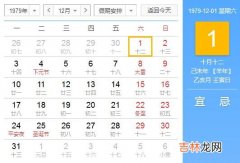大家在使用钉钉进行视频会议时,可通过设置虚拟背景的方式将原有的背景替换掉 。那钉钉怎么设置虚拟背景?下面一起来看看吧~
钉钉怎么设置虚拟背景? 钉钉视频会议和直播课堂模式均支持设置虚拟背景,并且只支持电脑端设置,手机端钉钉不可以设置 。若视频会议选择的是【课堂模式】/群直播选择的是【课堂模式】/在线课堂:可通过【电脑钉钉】- 在【视频会议中】/【直播】/【在线课堂】-【右下角设置】-【更多设置】-【虚拟背景Beta】- 选择对应的虚化背景即可 。
具体操作如下:
1、发起视频会议后选择【通用模式】 。
2、在视频会议界面点击右下角的【设置】 。
3、点击【虚拟背景Beta】,选择对应的背景即可 。
若视频会议选择的是【课堂模式】/群直播选择的是【课堂模式】/在线课堂:可通过【电脑钉钉】- 在【视频会议中】/【直播】/【在线课堂】-【右下角设置】-【更多设置】-【虚拟背景Beta】- 选择对应的背景即可 。
小编提示:1、需要有摄像头才支持视频会议背景虚拟功能;2、目前仅支持电脑端;3、群直播仅课堂模式支持背景虚拟功能 。
本文以华为Mate Book X Pro为例适用于Windows10系统钉钉V5.3.6版本
【钉钉怎么设置虚拟背景】